Көптеген пайдаланушылар Windows жүйесінің арнайы қалтасын - «Менің құжаттарымды» пайдалану ыңғайсыз деп санайды, бұған, мысалы, құжаттардың бір дискіде амалдық жүйенің файлдарымен бірге сақталуы себеп болуы мүмкін және бұл әрқашан қауіпсіз бола бермейді. Егер сіз бұл қалтаны өшіргіңіз келсе немесе оны жұмыс үстелінен жасырғыңыз келсе, келесі әрекеттерді орындауға болады.

Нұсқаулық
1-қадам
Менің құжаттарымның тіркесімін жұмыс үстелінен жасыру үшін Дисплей сипаттары терезесін ашып, «Жұмыс үстелі» қойындысын таңдап, «Жұмыс үстелін теңшеу» батырмасын басыңыз. Ашылған «Жұмыс үстелінің элементтері» терезесінде «Жалпы» қойындысында «Менің құжаттарым» элементін алып тастап, ОК батырмасын басыңыз.
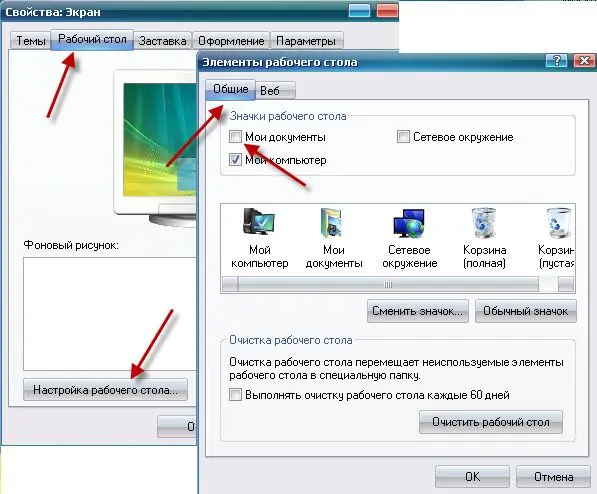
2-қадам
Егер сіз «Менің құжаттарым» қалтасын «Жұмыс үстелінен», «Explorer» -ден және файлдарды ашуға арналған диалогтық терезеден толығымен алып тастағыңыз келсе, онда амалдық жүйенің тізіліміне өзгертулер енгізу қажет болады.
Бастау мәзірінен Іске қосу параметрін таңдап, жесірлер тізілімінің редакторын іске қосыңыз, RegEdit пәрменін атап, ОК батырмасын басыңыз.

3-қадам
Windows тізілім редакторының терезесі ашылады. Бөлімге өтіңіз
HKEY_LOCAL_MACHINESбағдарламаMicrosoftWindowsCurrentVersionСаясатNonEnum
және осы бөлімде {450D8FBA-AD25-11D0-98A8-0800361B1103} және 1 мәні бар параметр жасаңыз. Менің құжаттарым қалтасы қазір мүлдем өшірілген.






